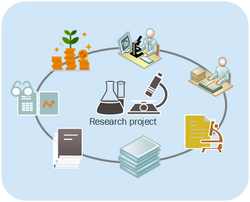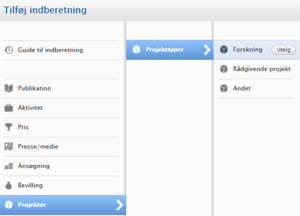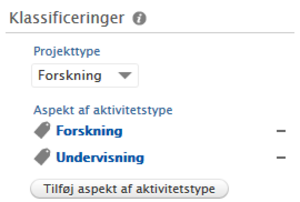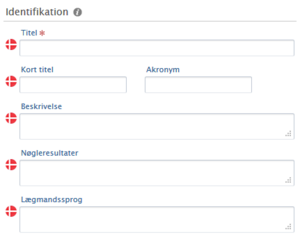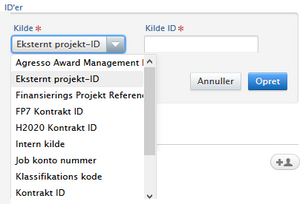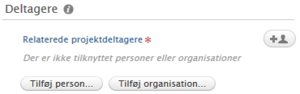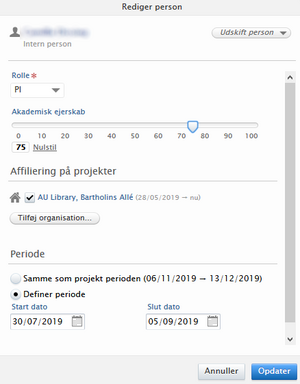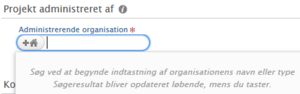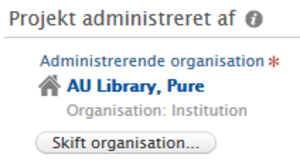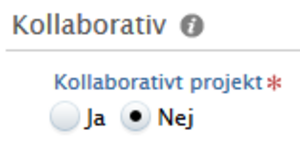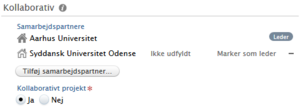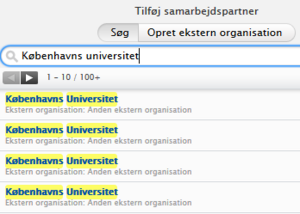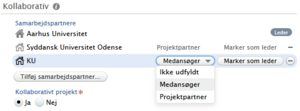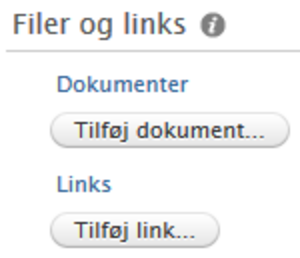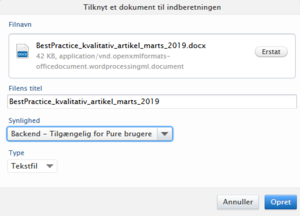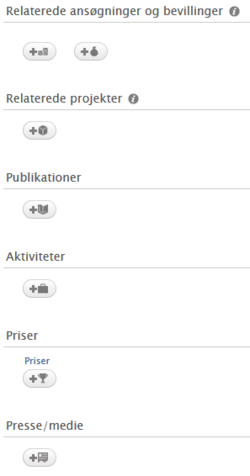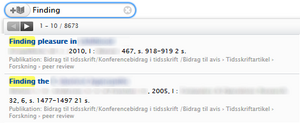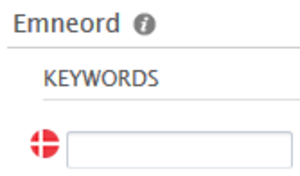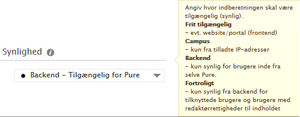Projekter
I Pure er indholdstypen Projekt et stærkt værktøj til at forbinde og vise relateret indhold i en samlet oversigt.
Forskelligt indhold f.eks. publikationer, aktiviteter, forskere, bevillinger, og priser kan knyttes sammen med et projekt og give overblik over hvad og hvem, der hører til projektet.
Indhold kan knyttes til projektet begge veje, forstået på den måde, at f.eks. en publikation kan tilknyttes et projekt, eller et projekt kan tilknyttes en publikation. Uanset hvordan det gøres, knyttes publikation og projekt sammen og optræder som relateret indhold hos hinanden.
Opret nyt projekt
Find menupunktet "Projekter" i menuen til venstre og naviger til Projekttyper. Der er tre projekttyper at vælge imellem. Klik på "Vælg" ud for den type, der passer bedst til dit projekt. Det åbner den tilsvarende projektskabelon.
Hvis hverken undertype Forskning eller Rådgivning er dækkende, kan du vælge Andet og bruge beskrivelsesfelter mv. i skabelonen til at definere dit projekt.
I det første felt kan du se den valgte projekttype. Den kan ændres ved hjælp af rullemenuen.
"Aspekt af aktivitetstype" kan du bruge til at karakterisere projektet yderligere. Aktivitetstyperne er "tags" som du påhæftet projektet. Hvis du har mange projekter, kan aktivitetstype være en hjælp til at fremsøge relevante projekter mere præcist.
De valgte aktivitetstyper vises under projektet. Du kan tilføje flere og fjerne dem igen alt efter behov.
Identifikation af projektet
Hvis projektet har et ID i et andet system eller en anden sammenhæng, kan den tilføjes under ID'er. Spring over feltet, hvis det ikke er relevant.
Ellers, vælg den mulighed, der passer bedst. Der er flere valgmuligheder, som ikke er hængt op på noget specifikt f.eks. "intern kilde" eller "Eksternt projekt-ID". Disse kan bruges frit. Indtast ID-oplysningerne og klik "Opret" for at afslutte.
Det er muligt at oprette flere ID'er.
Deltagere og organisationer
Under "Deltagere" kan du tilføje alle relevante personer og organisationer, der er tilknyttet projektet.
Interne (AU) såvel som eksterne personer, der allerede er oprettet i Pure, kan fremsøges. Du har også mulighed for at oprette en ekstern person, hvis denne ikke er i Pure. Klik på "Tilføj person" for at opbygge listen af projektdeltagere.
Hvis du gerne vil tilknyttes et projekt, som du ikke selv har oprettet i Pure, er du nødt til at kontaktet projektets ejer og bede vedkommende om at tilknytte dig. Der før kan du ikke lave ændringer til projektet.
Personer oprettes med følgende information:
Rolle
Hver person kan tilknyttes en rolle. Rollen skal være den de har i projektet. Når du opretter projektet, bliver du automatisk oprettet som "PI" (Project Investigator). Klik på "Redigér", hvis du vil ændre dette. Tilføj en rolle for hver deltager.
Akademisk ejerskab
Dette drejer sig om hvem, der har rettigheder til forskningsresultaterne, og hvordan rettighederne er fordelt.
Organisatoriske enhed (AU eller ekstern) - Affiliering på projektet
Pure forslår en eller flere organisatoriske tilknytning, som du kan vælge imellem. Som udgangspunkt vises den eller de organisatoriske enheder du er oprettet under på AU. Hvis du ikke er tilfreds med det Pure foreslår, kan du søge på andre organisatoriske enheder og vælge den rigtige selv. En person kan i sammenhæng med projektet have en anden organisatorisk affiliering end den, der knytter sig til den formelle ansættelse på AU. Sørg for at deltagerne optræder under den organisation, som er relevant i projektsammenhæng.
Du kan også tilknytte en organisatorisk enhed direkte uden persontilknytning. Hvis enheden allerede optræder under en person, kan du ikke tilføje den som en selvstændig post på deltagerlisten.
Periode
Her kan du definere, i hvilken periode personen er tilknyttet projektet. Hvis personen ikke er med på projektet gennem hele projektforløbet, kan du selv definere perioden, hvor personen er med. Ellers sættes perioden automatisk til at følge projektet.
Afslut ved at klikke "Opret", eller klik "Opdater", hvis du har redigeret en deltager på listen.
Organisationernes roller
Under "Projekt administreret af" tilføjer du den organisatoriske enhed, som har det overordnede ansvar for projektet. Søg på og vælg den organisation du ønsker at indsætte. Det er kun muligt at vælge interne organisationer, da et projekt skal være forankret et sted på AU.
Du kan nemt ændre den administrerende organisation ved at klikke på "Skift organisation".
Kollaborativ-sektionen giver mulighed for at opsummere hvilke organisationer, der samarbejder om projektet på et overordnet institutionsniveau. Er der kun projektdeltagere og samarbejdspartnere fra AU, lader du markeringen være "Nej".
Markerer du "Ja" under Kollaborativt projekt" får du vis vist knappen "Tilføj samarbejdspartner".
Klik på knappen "Tilføj samarbejdspartner". Der er mulighed for at tilføje både interne (AU) og eksterne organisationer. Søg på den organisation du ønsker, og tilføj den ved at klikke på organisationens navn i listen af søgeresultater. Listen af søgeresultater kan være lang, og der er mange dubletter af eksterne organisationer. Du rammer mest rigtigt ved kun at søge på organisationens officielle navn. Hvis der er flere enslydende (som på billedet), så vælg den øverste på listen.
En organisation, kan optræde både under "Deltagere" og "Kollaborativ". En organisation kan også optræde som samarbejdspartner, selv om der ikke er deciderede projektdeltagere fra den pågældende organisation.
Angiv hvilken type samarbejdspartner, det drejer sig om. Du kan først gøre dette, når du har tilføjet partneren til listen. Klik på "Ikke udfyldt" og vælg "Medansøger" eller "Projektpartner". Du kan også lade den stå på "Ikke udfyldt", såfremt det ikke er relevant.
En af samarbejdspartnerne skal markeres som "Leder". Hvis du senere vil ændre, hvem der står som leder, klikker du på "Marker som leder". Det fjerner "Leder" markeringen fra den forrige "Leder" og markerer den valgte.
Markerer du "Nej" under "Kollaborativt projekt" efter du har tilføjet samarbejdspartnere, bliver de kun skjult; de forsvinder ikke. Vil du helt fjerne samarbejdspartnere fra listen, skal du slette dem manuelt ved at klikke på minus-tegnet til højre for navnet du vil slette.
Dokumenter og links
Klik på "Tilføj dokument". Du får mulighed for at vælge en fil fra et bestemt sted (klik "gennemse"), eller træk filen over i det stiplede felt i vinduet direkte fra stifinderen på din computer. Filen bliver herved overført til Pure.
Filens titel blive automatisk kopieret ind i feltet "Filens titel". Du kan tilrette filens titel, så den er læsevenlig. Byt gerne filnavnet ud med dokumentets titel, inden du opretter filen.
Vælg den synlighed du ønsker for dokumentet. Vælger du f.eks. "Backend - tilgængelig for Pure brugere" bliver den kun synlig for brugere logget ind i Pure. Synlighed vælges for den enkelte fil, så du kan styre, hvilke filer, der bliver vist undere projektet på den personlige hjemmesider under.
Vælg filtype fra rullemenuen under "Type". Det giver brugere en idé om, hvad de kan forvente, når de åbner filen.
Klik på "Erstat og vælg en anden fil, hvis du vil skifte filen ud.
Klik på "Opret" for at uploade og tilknytte filen til projektet.
Når filen er uploaded til Pure kan du bruge "Vis" til at åbne filen i Pure, "Rediger" til at ændre oplysningerne om filen, og minustegnet til at slette filen fra projektet (og Pure).
Links kan bruges til at pege på relevante hjemmesider, kildesystemer, og online dokumenter. Klik på "Tilføj link" og tilføj webadressen i feltet. Udfyld beskrivelsen på dansk og/eller engelsk. Det er ikke muligt, at sætte synlighed på Links. Alle links du tilføjer, bliver vist under projektet på den personlige hjemmeside på AU (portal).
Klik på "Opret", når du har udfyldt felterne.
Relateret indhold
En af fordelene ved at oprette dit projekt i Pure er, at du kan tilknytte andet indhold f. eks. bevillinger, publikationer, og presseomtale, og få alt vist samlet under projektet. De enkelte stykker indhold skal være oprettet i Pure hver for sig, før de kan knyttes sammen. Derefter kan de knyttes sammen på kryds og tværs.
Knapper med et plus-tegn og en ikon (se fig), bruges til at vise, at du kan tilknytte en bestemt indholdstype.
Klik på f.eks. knappen under "Publikationer". Pure vil i første omgang foreslå publikationer, du er tilknyttet. Vælg fra listen af foreslåede publikationer eller skriv noget af titlen for at søge på en anden publikation. Publikationen bliver automatisk tilknyttet, når du klikker på dens titel; samtidigt lukkes søgevinduet.
Brug samme fremgangsmåde for de andre indholdstyper.
Emneord
Emneord kan bruges til at supplere de ord, der allerede indgår i projektets titel og de beskrivelser, du har lavet under "Identifikation". Emneord kan også være forkortelser eller forskellige stavemåder for centrale begreber, temaer, og emner i projektet. Der er ingen begrænsning på, hvor mange emneord der kan tilføjes. Dog er få specifikke ord en bedre hjælp til at finde projektet i en søgning end mange generelle.
Synlighed
Synlighed går på selve projektet som helhed. Hold musen over informations-ikonet for at se hvilke muligheder der er, og hvad de betyder. Hvis du ønsker, at projektet kun er synligt for projektdeltagerne, skal du vælge fortroligt.
Hvert stykke indhold, som du tilknytter projektet, har sin egen synlighed. For eksempel kan en ansøgning være sat som "fortrolig", men projektet er i sig selv "frit tilgængeligt". Her vil projektet være synligt for alle på den personlige hjemmeside, men ansøgningen er skjult og bliver ikke vist under projektet.
Bemærk, at AU Pure og redaktører altid kan se projekter og indhold de har rettigheder til, uanset synlighed. Dette er nødvendigt for at kunne løse visse administrative opgaver i Pure.